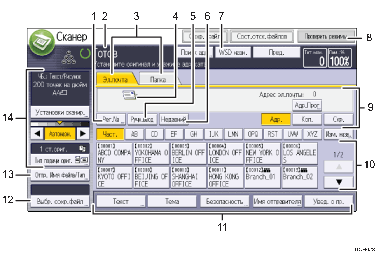
[Рег. № ]
Нажмите эту кнопку, чтобы задать адресата, используя 5-значный регистрационный номер.
Состояние аппарата и сообщения
Отображает рабочее состояние и сообщения.
Эл.почта/Папка
Нажимайте эти вкладки для переключения между экранами [Эл. почта] и [Сканировать в папку].
Если выбрано
 (Эл. почта), можно указать адресатов электронной почты.
(Эл. почта), можно указать адресатов электронной почты.Если выбрано
 (Папка), можно указать адресатов папки.
(Папка), можно указать адресатов папки.
Переключите экран также при отправке одних и тех же файлов как по электронной почте, так и путем сканирования с отправкой в папку.
Значок электронной почты
Сообщает о том, что отображается окно [Эл.почта].
[Ручн.ввод]
Чтобы указать незарегистрированных в адресной книге адресатов, нажмите эту клавишу, после чего введите адреса электронной почты с появившейся экранной клавиатуры.
[Недавний]
Нажмите эту клавишу, чтобы выбрать адресатов, недавно введенных в режиме [Ручн.ввод]. Если недавних адресатов много, нажимайте на [
 ] или [
] или [ ] для прокрутки списка.
] для прокрутки списка.Переключение экранов
Нажмите для перехода к экрану [Сканер WSD (Push-типа)] или [Сканер DSM]. Если вы используете WSD-сканер, появится [WSD назн.]. Если вы используете DSM-сканер, появится [Адресат DSM].
[Проверить режимы]
Позволяет подтверждать параметры сканирования.
Поле адресатов
Появляется заданный адресат. Если было задано более одного адресата, нажмите на [
 ] или [
] или [ ] для прокрутки адресатов.
] для прокрутки адресатов.Список адресатов
Появляется список адресатов, зарегистрированных в аппарате. Если нельзя отобразить всех адресатов, нажмите на [
 ] или [
] или [ ], чтобы переключить экран.
], чтобы переключить экран.Обозначение (
 ) указывает на группу, используемую в качестве адресата.
) указывает на группу, используемую в качестве адресата.Обозначение (
 или
или  ) указывает на адресата, который может получить шифрованное сообщение электронной почты.
) указывает на адресата, который может получить шифрованное сообщение электронной почты.[Текст], [Тема], [Безопасность], [Имя отправителя] и [Увед. о пр.]
Введите сообщение и укажите тему, уровень безопасности (шифрование и электронная подпись), отправителя, а также необходимость использования уведомления о прочтении сообщения.
[Выбр.сохр.файл]
Позволяет отправлять документы, хранящиеся на Сервере документов.
[Отпр. Имя файла/Тип]
Нажмите для настройки таких параметров, как формат и имя файла.
Оригинал и настройки сканирования
Позволяет указать настройки сканирования и типы подачи документов.